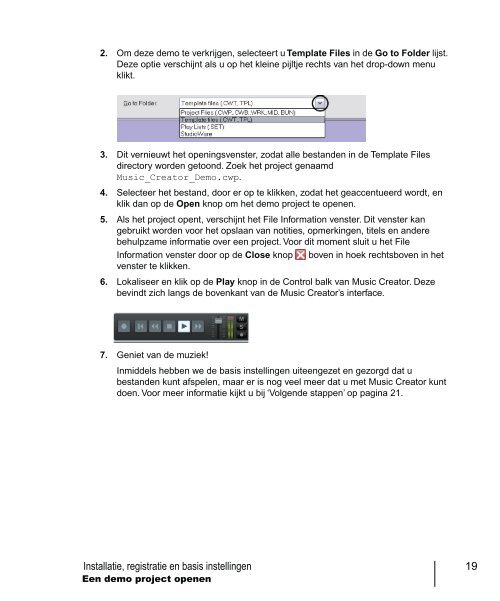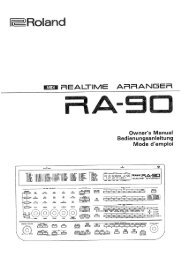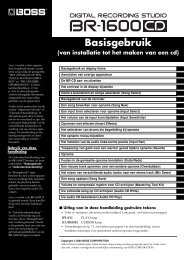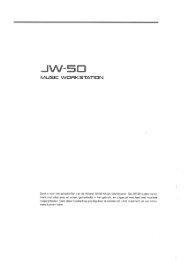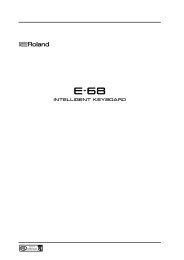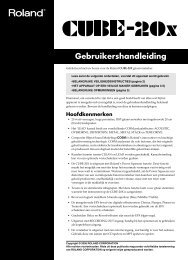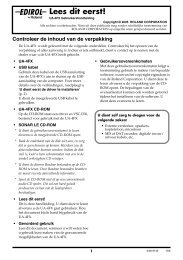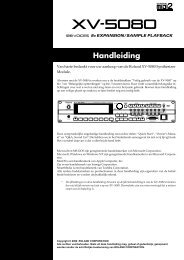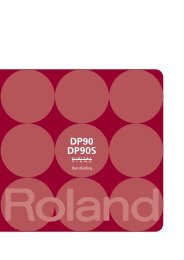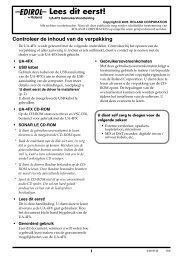Music Creator 5 Handleiding - Roland
Music Creator 5 Handleiding - Roland
Music Creator 5 Handleiding - Roland
Create successful ePaper yourself
Turn your PDF publications into a flip-book with our unique Google optimized e-Paper software.
2. Om deze demo te verkrijgen, selecteert u Template Files in de Go to Folder lijst.<br />
Deze optie verschijnt als u op het kleine pijltje rechts van het drop-down menu<br />
klikt.<br />
3. Dit vernieuwt het openingsvenster, zodat alle bestanden in de Template Files<br />
directory worden getoond. Zoek het project genaamd<br />
<strong>Music</strong>_<strong>Creator</strong>_Demo.cwp.<br />
4. Selecteer het bestand, door er op te klikken, zodat het geaccentueerd wordt, en<br />
klik dan op de Open knop om het demo project te openen.<br />
5. Als het project opent, verschijnt het File Information venster. Dit venster kan<br />
gebruikt worden voor het opslaan van notities, opmerkingen, titels en andere<br />
behulpzame informatie over een project. Voor dit moment sluit u het File<br />
Information venster door op de Close knop boven in hoek rechtsboven in het<br />
venster te klikken.<br />
6. Lokaliseer en klik op de Play knop in de Control balk van <strong>Music</strong> <strong>Creator</strong>. Deze<br />
bevindt zich langs de bovenkant van de <strong>Music</strong> <strong>Creator</strong>’s interface.<br />
7. Geniet van de muziek!<br />
Inmiddels hebben we de basis instellingen uiteengezet en gezorgd dat u<br />
bestanden kunt afspelen, maar er is nog veel meer dat u met <strong>Music</strong> <strong>Creator</strong> kunt<br />
doen. Voor meer informatie kijkt u bij ‘Volgende stappen’ op pagina 21.<br />
Installatie, registratie en basis instellingen<br />
Een demo project openen<br />
19